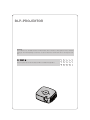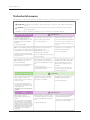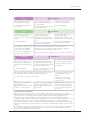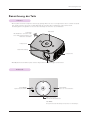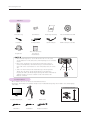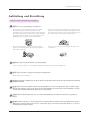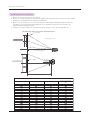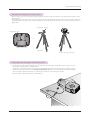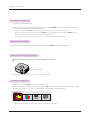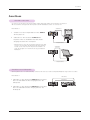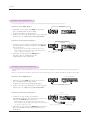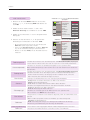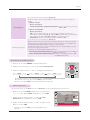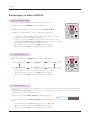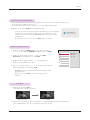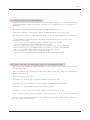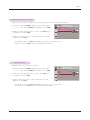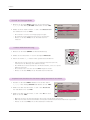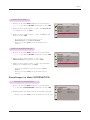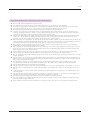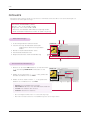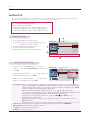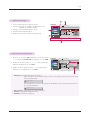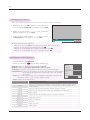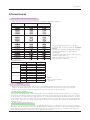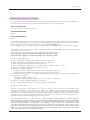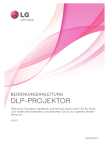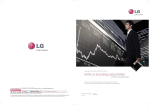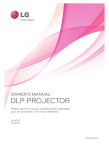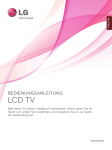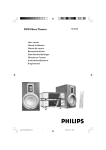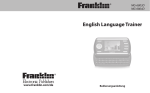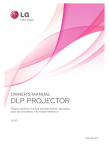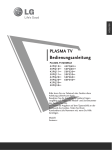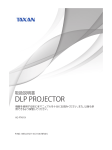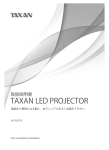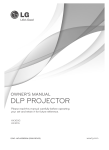Download Bedienungsanleitung
Transcript
BEDIENUNGSANLEITUNG DLP-PROJEKTOR Bitte lesen Sie diese Anleitung vor Gebrauch des Geräts aufmerksam durch. Bewahren Sie die Anleitung für spätere Fragen sorgfältig auf. HX300G HX301G www.lg.com DLP-PROJEKTOR Achtung Dieses Gerät ist ein Produkt der Klasse B. Der Betrieb dieses Gerätes in Wohngebieten kann erhebliche Störungen des Funkempfangs verursachen. In diesem Fall muss der Benutzer diese Störungen beseitigen. Dieser Projektor ist mit den Richtlinien EMV und R&TTE kompatibel. DE DK ES FI FR GB GR HU IT NL NO PL SE PT Inhalt Inhalt Sicherheitshinweise....................................................... 4 Bezeichnung der Teile Gehäuse...............................................................................................7 Bedienfeld...........................................................................................7 Verbindungsstück............................................................................. 8 Fernbedienung.................................................................................. 9 Einlegen der Batterien.................................................................... 9 Zubehör.............................................................................................10 Sonderzubehör................................................................................10 Aufstellung und Einrichtung Hinweise zum Aufstellen des Projektors................................... 11 Grundfunktionen des Projektors.................................................12 Aufstellen des Projektors auf einem Stativ..............................13 Verwendung des Kensington-Sicherheitssystems.................13 Einschalten des Projektors............................................................14 Ausschalten des Projektors..........................................................14 Bild positionieren und scharf stellen.........................................14 Auswahl der Bildquelle..................................................................14 Anschluss Anschluss Anschluss Anschluss Anschluss eines PCs......................................................................15 einer Videoquelle........................................................15 eines DVD-Players......................................................16 einer D-TV Set-Top-Box...........................................16 Funktion Einstellungen im Menü BILD Bildmodus......................................................................................... 17 Einstellen des Bildmodus.............................................................. 17 Bild zurücksetzen............................................................................18 Einstellung der Farbtemperatur...................................................19 Bild Zurücksetzen............................................................................19 Einstellungen im Menü ANZEIGE To Change Projektions Modi.......................................................20 Seitenverhältnis...............................................................................20 Trapez-Funktion..............................................................................20 Automatische Spureinstellung....................................................21 RGB Einstellung Funktion.............................................................21 Standbild...........................................................................................21 Optionen im Menü AUDIO Was ist FM drahtloses Audio (nur Modell HX300G)..........22 Installationsanleitung (nur Modell HX300G).........................23 Was kann ich tun wenn das Radiosignal schlecht ist (nur Modell HX300G).................................................................23 Ton über die Lautsprecher eines UKW-Empfängers hören (nur Modell HX300G).....................................................24 Lautstärke einstellen......................................................................24 Audio-Funktion...............................................................................24 Lautsprecher-Balance einstellen................................................25 Adjusting Treble..............................................................................25 Optionen im Menü ZEIT Abschaltzeit.....................................................................................26 Funktion Autom. Abschalten......................................................26 Einstellungen im Menü OPTION Auswahl der Sprache.................................................................... 27 Funktion Leeres Bild...................................................................... 27 Auswahl der Hintergrundfarbe................................................... 27 Auswahl der Hintergrundfarbe...................................................28 Funktion Bildschirmerfassung....................................................28 Projektor beim Anschluss der Stromversorgung automatisch einschalten.............................................................28 Funktion Demo-Modus.................................................................29 Funktion Standardeinstellungen.................................................29 Einstellungen im Menü INFORMATION Anzeigen der Projektordaten......................................................29 USB Verwendung eines USB-Gerätes USB-Gerät anschließen...............................................................30 USB trennen....................................................................................30 Vorsichtsmaßnahmen bei Verwendung eines USB-Geräts......31 FOTOLISTE Bildschirmanzeigen........................................................................32 Fotoauswahl und Untermenü......................................................32 Menü Vollbild...................................................................................33 MUSIKLISTE Bildschirmanzeigen........................................................................34 Titelauswahl und Untermenü......................................................34 FILMLISTE Unterstützte Filmdateien..............................................................35 Vorsichtsmaßnahmen bei Wiedergabe von DivX ................36 Bildschirmanzeigen........................................................................ 37 Filmauswahl und Untermenü...................................................... 37 Wiedergabe eines Films...............................................................38 Einstellungen im Menü Optionen..............................................38 Anzeige des DivX-Registrierungscodes...................................39 Funktion Deaktivierung.................................................................39 DATEI-BROWSER Bildschirmanzeigen........................................................................40 Dateibetrachter...............................................................................40 Informationen Unterstützte Bildschirmauflösungen.........................................41 Wartung.............................................................................................41 Technische Daten...........................................................................42 Anmerkung zur Open Source Software..................................43 Entsorgung von Altgeräten 1. Wenn dieses Symbol eines durchgestrichenen Abfalleimers auf einem Produkt angebracht ist, unterliegt dieses Produkt der europäischen Richtlinie 2002/96/EC. 2.Alle Elektro-und Elektronik-Altgeräte müssen getrennt vom Hausmüll über dafür staatlich vorgesehenen Stellen entsorgt werden. 3.Mit der ordnungsgemäßen Entsorgung des alten Geräts vermeiden Sie Umweltschäden und eine Gefährdung der persönlichen Gesundheit. 4.Weitere Informationen zur Entsorgung des alten Geräts erhalten Sie bei der Stadtverwaltung, beim Entsorgungsamt oder in dem Geschäft, wo Sie das Produkt erworben haben. 3 Sicherheitshinweise Sicherheitshinweise Bitte beachten Sie die Sicherheitshinweise. Dadurch vermeiden Sie Unfälle oder unsachgemäße Nutzung des Projektors. ꔈDie Sicherheitshinweise sind in folgende Kategorien unterteilt. WARNUNG: D ie Nichtbeachtung dieser Anweisungen kann zu schweren oder tödlichen Verletzungen führen. HINWEISE: D ie Nichtbeachtung dieser Anweisungen kann zu leichten Verletzungen oder Schäden am Projektor führen. ꔈBewahren Sie dieses Handbuch nach dem Lesen an einem leicht erreichbaren Ort auf. Innenraum-Aufstellung Projektor niemals bei direkter Sonneneinstrahlung oder in der Nähe von Wärmequellen wie z. B. Heizungen, Kaminen oder Öfen aufstellen. WARNUNG Keine brennbaren Stoffe neben dem Projektor aufbewahren. Achten Sie darauf, dass Kinder sich nicht am Projektor festhalten. Es besteht Brandgefahr! Der Projektor könnte herunterfallen und schwere oder tödliche Verletzungen verursachen. Es besteht Brandgefahr! Halten Sie die Belüftungsöffnungen frei und achten Sie darauf, dass die Luftzirkulation nicht behindert wird. Dadurch könnte die Innentemperatur des Gerätes ansteigen und ein Brand ausgelöst werden! Den Projektor nicht an feuchten Orten betreiben, wie z. B. in einem Badezimmer. Ansonsten besteht Brandgefahr und die Gefahr von Stromschlägen! Projektor nicht in der Nähe von Wasserdampf- oder Öldunstquellen, wie einem Luftbefeuchter, aufstellen. Es besteht Brandgefahr! Es besteht Brandgefahr bzw. die Gefahr von Stromschlägen! Den Projektor nicht direkt auf einen Teppich oder an Orten mit schlechter Luftzirkulation aufstellen. Ansonsten könnte die Innentemperatur ansteigen und ein Brand ausgelöst werden! Innenraum-Aufstellung Wenn Sie den Monitor auf einem Tisch aufstellen, achten Sie darauf, dass er nicht zu dicht an der Kante steht. Projektor an einem möglichst staubfreien Ort aufstellen. Die Betriebsumgebung muss gut belüftet werden. Der Abstand des Projektors zum Boden und zur Decke sollte mindestens 30 cm betragen. Bei einer zu hohen Innentemperatur des Gerätes besteht die Gefahr, dass ein Brand ausgelöst wird! HINWEISE Trennen Sie vor dem Transport den Netzanschluss sowie alle Anschlüsse vom Gerät. Projektor an einem möglichst staubfreien Ort aufstellen. Es besteht Brandgefahr! Dies kann dazu führen, dass der Projektor herunterfällt und Personen schwer verletzt. Das Gerät kann stark beschädigt werden. Verwenden Sie nur einen geeigneten Standfuß. Strom Am Projektor sollte ein Erdungskabel angeschlossen werden. Ohne angeschlossenes Erdungskabel besteht die Gefahr von Stromschlägen durch Leckströme. Falls keine Erdung möglich ist, sollte ein separater Überlastungsschalter verwendet und von einem qualifizierten Elektriker installiert werden. Erdung niemals an die Telefonleitung, an Blitzableiter oder an Gasrohre anschließen. 4 WARNUNG Der Netzstecker sollte fest an die Steckdose angeschlossen werden, um eine Brandgefahr zu vermeiden! Es besteht Brandgefahr! Keine schweren Gegenstände auf das Netzkabel stellen. Ansonsten besteht Brandgefahr und die Gefahr von Stromschlägen! Sicherheitshinweise Strom Den Netzstecker niemals mit feuchten Händen berühren. Ansonsten besteht die Gefahr von Stromschlägen! WARNUNG An eine Mehrfachsteckdose sollten nicht zu viele Geräte angeschlossen werden. Es besteht Brandgefahr! Es besteht Brandgefahr! Die Steckdose könnte überhitzen und es besteht Brandgefahr! Strom Netzstecker beim Herausziehen nicht am Kabel festhalten. Ansonsten könnte es beschädigt werden. Netzstecker und Steckdose sollten stets staubfrei sein. HINWEISE Für den Anschluss niemals defekte Netzkabel oder Netzstecker sowie beschädigte oder lockere Steckdosen verwenden. Ansonsten besteht Brandgefahr und die Gefahr von Stromschlägen! Das Netzkabel darf nicht mit scharfen oder heißen Gegenständen in Berüh- rung kommen, wie z. B. eine Heizung. Ansonsten besteht Brandgefahr und die Gefahr von Stromschlägen! Den Projektor so aufstellen, dass niemand über das Netzkabel stolpert oder es beschädigt. Den Projektor niemals durch Ziehen und Anschließen des Netzsteckers an die Steckdose ein-bzw. ausschalten. (Nicht den Netzstecker zum Ein-/Ausschalten verwenden.) Ansonsten besteht Brandgefahr und die Gefahr von Stromschlägen! Es können mechanische Beschädigungen oder Stromschläge verursacht werden. Gebrauch WARNUNG Keine mit Flüssigkeiten gefüllten Behälter auf den Projektor stellen, wie z. B. ein Blumentopf, eine Tasse, Kosmetika oder eine Kerze. Bei Erschütterungen oder Beschädigungen des Projektors, schalten Sie das Gerät aus, ziehen Sie den Netzstecker und verständigen Sie den Kundendienst. Es besteht Brandgefahr! Ansonsten besteht Brandgefahr und die Gefahr von Stromschlägen! Falls Wasser auf dem Projektor verschüttet wurde, ziehen Sie sofort den Netzstecker und ver- ständigen Sie den Kundendienst. Ansonsten besteht die Gefahr von Stromschlägen! Es dürfen keine Gegenstände ins Innere des Projektors gelangen. Ansonsten besteht die Gefahr von Stromschlägen! Leere Batterien müssen sicher und sachgemäß entsorgt werden. Falls ein Kind eine Batterie verschlucken sollte, ver- ständigen sofort einen Arzt. Abdeckungen nicht entfernen (mit Ausnahme des Objektivdeckels). Es besteht die Gefahr von Stromschlägen! Schauen Sie bei eingeschaltetem Projektor niemals direkt in das Objektiv. Die Augen könnten verletzt werden! Metallteile während oder kurz nach dem Betrieb nicht berühren, da die Belüftungsschlitze sowie der Lampenschutz noch heiß sind! Vorsichtshinweise zum Netzkabel Die meisten Geräte sollten an einen eigenen Stromkreis angeschlossen werden. D. h. eine separate Steckdose, an die ausschließlich dieses und keine weiteren Geräte bzw. Verteilersteckdosen angeschlossen sind. Schlagen Sie zur Sicherheit in den technischen Daten in diesem Benutzerhandbuch nach. Steckdosen sollten niemals überlastet werden. Überlastete, lockere oder beschädigte Steckdosen, Verlängerungskabel, blanke Netzkabel oder beschädigte bzw. rissige Isolationen bergen Gefahren. In diesen Fällen besteht die Gefahr von Stromschlägen oder Bränden. Überprüfen Sie daher regelmäßig den Zustand des Netzkabels. Ziehen Sie den Netzstecker bei Beschädigungen oder Abnutzungen des Kabels, benutzen Sie das Gerät nicht weiter und lassen Sie das Kabel vom Kundendienst durch ein gleiches Kabel ersetzen. Das Netzkabel vor mechanischen Beschädigungen, wie z. B. Verdrehen, Knicken, Eindrücken, Einklemmen in einer Tür oder Darauftreten, schützen. Achten Sie besonders auf die Stecker, Steckdosen und den Bereich, an dem das Kabel aus dem Gerät tritt. 5 Sicherheitshinweise Gebrauch WARNUNG Die Steckdose bei einem Gasleck niemals berühren. Öffnen Sie die Fenster und lüften Sie. Bei Funkenbildung besteht Brandund Verbrennungsgefahr. Gebrauch Keine schweren Gegenstände auf den Projektor stellen. Es besteht die Gefahr von mechanischen Beschädigungen oder von Verletzungen! Keine scharfen Werkzeuge für den Projektor verwenden. Das Gehäuse könnte beschädigt werden. HINWEISE Achten Sie insbesondere beim Trans- port des Projektors darauf, dass das Objektiv niemals angestoßen wird. Die Objektivlinse des Projektors berühren. Sie ist empfindlich und kann leicht beschädigt werden. Falls kein Bild angezeigt wird, schalten Sie das Gerät aus, ziehen Sie den Netzstecker und verständigen Sie den Kundendienst. Projektor nicht fallen lassen oder Erschütterungen aussetzen. Ansonsten besteht Brandgefahr und die Gefahr von Stromschlägen! Reinigung Zur Reinigung des Projektors niemals Wasser verwenden. Der Projektor könnte beschädigt werden und es besteht Stromschlaggefahr. Es besteht die Gefahr von mechanischen Beschädigungen oder von Verletzungen! WARNUNG Falls Rauch oder ungewöhnliche Gerüche vom Projektor ausgehen, schalten Sie ihn aus, ziehen Sie den Netzstecker und verständigen Sie den Händler oder Kundendienst. Ansonsten besteht Brandgefahr und die Gefahr von Stromschlägen! Reinigung Die Objektivklappe oder Objektivdeckel muss bei eingeschalteter Projektorlampe immer entfernt werden. Staub und Flecken auf dem Objektiv mit einem Druckluftspray oder wei- chen, mit Neutralreiniger befeuchteten Tuch und Wasser entfernen. HINWEISE Lassen Sie die inneren Bauteile Ziehen Sie vor der Reinigung der Kunststo ffteile wie dem Gehäuse des Projektors einmal pro Jahr den Netzstecker un d verwenden Sie ein weiches Tuch. Benutzen Sie durch den Kundendienst reinigen. weder Reinigungsmittel, Spr ühflaschen noch nasse Tücher. Verwenden Sie keinesfalls Reinigungsmitt el (Glasreiniger), Auto- oder Angesammelter Staub kann mechani- Industriewachs e, Scheuermittel oder Wachs, Benzol, Alkoh ol usw. Das sche Fehler verursachen. Gerät könnte beschädigt werden. Es besteht die Gefahr von Bränden, Strom schlägen oder Produktschäden (Verformung en, Korrosion und Beschädigungen). Sonstiges WARNUNG Versuchen Sie auf keinen Fall, den Projektor selbst zu reparieren. Wenden Sie sich an Ihren Händler oder an den Kundendienst. Der Projektor könnte beschädigt werden, es besteht Stromschlaggefahr und die Garantie erlischt! Sonstiges Alte und neue Batterien nicht zusammen verwenden. Ansonsten könnten die Batterien überhitzen und auslaufen. 6 HINWEISE Bei längerem Nichtgebrauch sollte der Netzstecker des Projektors abgezogen werden. Angesammelter Staub kann zu einem Brand oder zu Schäden am Gerät führen! Verwenden Sie nur den angegebenen Batterietyp. Ansonsten könnte die Fernbedienung beschädigt werden. Bezeichnung der Teile Bezeichnung der Teile Gehäuse *D er Projektor wurde mit hochpräziser Technologie gefertigt. Dennoch sehen Sie möglicherweise kleine schwarze und/oder helle Punkte (rot, blau oder grün) auf dem Bildschirm des Projektors. Dieser Effekt kann völlig normal und im Herstellungsprozess begründet sein und ist nicht unbedingt ein Anzeichen einer Fehlfunktion. Luftauslass Die Abluft kann sich stark erwärmen. Während des Betriebs vom Luftauslass fernhalten. Bedienfeld Lautsprecher Schärfe-Einstellring Lautsprecher * Das Objektiv bei laufendem Projektor oder bei abgenommener Objektivklappe nicht berühren. Bedienfeld Taste POWER Taste MENU Projektor Ein-/Ausschalten. Menüs ein- und ausblenden. Taste ∧/∨/</> Einstellen der Menüfunktionen. Taste ◉OK Anzeige der aktuellen Einstellung und Speichern von Änderungen. 7 Bezeichnung der Teile Verbindungsstück Kopfhörerbuchse USB VIDEO IN IR (Fernbedienungssensor) * Zur störungsfreien Funktion der Fernbedienung darf der IR-Sensor nicht verdeckt werden. AUDIO IN Anschluss Kensington Sicherheitssystem (siehe Seite 13) HDMI RGB IN DC IN *Falls die Buchse des gleichzeitig verwendeten HDMI/USBAnschlusses zu groß ist, ist kein Anschluss möglich. Bitte einen Anschluss mit Standardgröße verwenden. 8 Bezeichnung der Teile Fernbedienung Taste INPUT Taste POWER Taste MUTE Taste VOLUME ∧/∨ Taste USB Taste BLANK Taste PAGE ∧/∨ Taste RATIO Taste AUTO Taste MENU Taste Q.MENU Taste OK◉, ∧/∨/</> Taste MARK Steuerungstasten für USB-Gerät Taste BACK Taste STILL (Die Funktion STANDBILD ist während der DivX-Wiedergabe nicht möglich.) Taste KEYSTONE ꔌ,ꔍ Einlegen der Batterien VORSICHT GEFAHR DER EXPLOSION, WENN BATTERIE NACH EINER FALSCHEN ART ERSETZT WIRD. ENTLEDIGEN SIE SICH BENUTZTE BATTERIEN ENTSPRECHEND DEN ANWEISUNGEN. • Öffnen Sie die Batterieklappe auf der Rückseite der Fernbedienung. •L egen Sie die angegebenen Batterien mit der richtigen Polung "+" an “+” und “-” an “-” ein. •L egen Sie zwei 1,5V Batterien Größe AAA ein. Keine gebrauchten mit neuen Batterien zusammen einlegen. 9 Bezeichnung der Teile Zubehör Fernbedienung AAA-Batterie Bedienungsanleitung Benutzerhandbuch für CD Netzkabel Computerkabel AC-DC Adapter RGB to Component-Kabel Tragebeutel Tuch zum Abwischen der äußeren Geräteflächen ▪▪ D ie Fernbedienung kann in einem Abstand von bis zu 6 m und in einem Winkel bis zu 30° (links/rechts) zum Empfangssensor verwendet werden. ▪▪ Falls an den Ausgängen auf der Rückseite Kabel angeschlossen werden, wird empfohlen, die Fernbedienung in einem Abstand von unter 3 M und in einem Winkel von unter 30° (links/rechts) zu verwenden. ▪▪ Achten Sie beim Transport der Fernbedienung in der Tragetasche darauf, dass die Tasten auf der Fernbedienung nicht durch den Projektor, die Kabel, die Bedienungsanleitung oder andere Zubehörteile gedrückt werden. Ansonsten verkürzt sich die Lebensdauer der Batterien erheblich. 30° 30° Sonderzubehör * Dieses Zubehör können Sie über Ihren Fachhändler beziehen. * Hinzufügen oder Entfernen bestimmter Komponenten zur Qualitätssteigerung des Produktes ohne Ankündigung vorbehalten. Deckenträger für Projektor 10 Projektionsbildschirm Stativ HDMI Kabel Videokabel Audiokabel Component-Kabel Aufstellung und Einrichtung Aufstellung und Einrichtung Hinweise zum Aufstellen des Projektors Sorgen Sie für eine gute Belüftung des Projektors. • D er Projektor ist mit Lüftungsöffnungen ausgestattet • Stellen Sie das Gerät nicht auf Teppichen, Vorlegern oder (Ansaug- öffnungen am Boden des Gerätes und ähnlichen Unterlagen auf. Derartige Unterlagen behindern Abluftöffnungen an der Gerätevorderseite). Diese Öff nundie Lüftung des Projektors von unten. Das Gerät sollte nur gen dürfen nicht blockiert oder verstellt werden. Der dabei an der Wand oder an der Decke montiert werden. entstehende Hitzestau kann zu einer Verminderung der Bildqualität oder zu Schäden am Projektor führen. • D er Projektor darf keinen Stößen ausgesetzt werden. Achten Sie unbedingt darauf, dass keine Flüssigkeiten in den Projektor gelangen. • H alten Sie nach allen Seiten des Geräts mindestens 30 cm Abstand. Achten Sie auf die richtige Temperatur und Luftfeuchtigkeit. • Stellen Sie den Projektor nur an einem Ort mit geeigneter Temperatur und Luftfeuchtigkeit auf. Der Projektor darf nicht in staubigen Umgebungen aufstellt werden. • Der Projektor könnte überhitzen. Die Lüftungsschlitze und Öffnungen des Geräts dürfen nicht blockiert werden. Durch die dabei entstehende Überhitzung besteht Brandgefahr. Der Projektor wurde mit hochpräziser Technologie gefertigt. Dennoch sehen Sie möglicherweise kleine schwarze Punkte und/oder helle Punkte (rot, blau, grün), die permanent auf der Bildwand erscheinen. Dies ist keine Fehlfunktion, sondern ein durch das Herstellungsverfahren bedingter, ganz normaler Effekt. Zum Empfang von DTV-Programmen muss ein externer DTV-Empfänger (Set-Top-Box) am Projektor angeschlossen werden. Die Fernbedienung arbeitet u. U. nicht richtig, falls eine Projektorlampe mit elektronischem Vorschaltgerät bzw. mit drei Wellenlängen eingesetzt wird. Tauschen Sie eine solche Lampe gegen eine Lampe internationaler Norm aus, so dass die Fernbedienung störungsfrei arbeitet. 11 Aufstellung und Einrichtung Grundfunktionen des Projektors 1. Montieren Sie den Projektor an einer Wand. 2. Achten Sie auf den geeigneten Abstand zur Bildwand. Der Abstand zwischen dem Projektor und der Bildwand ist maßgeblich für die tatsächliche Bildgröße. 3. Richten Sie den Projektor so aus, dass das Objektiv rechtwinklig zur Bildwand abstrahlt. Trifft der Lichtkegel nicht rechtwinklig auf die Bildwand auf, ist das Bild verzerrt. Dies kann mit Hilfe der Trapezeinstellung korrigiert werden. 4. Schließen Sie den Projektor über die Kabel an die Steckdose und an die Signalquellen an. Das Bildformat richtet sich nach dem Projektionsabstand BILDSCHIRM X/2 Projektionsoffset: 110% Leinwandhöhe (X) X/2 Projektionsabstand (D) Y/2 BILDSCHIRM Leinwandbreite (Y) 38,6 mm Y/2 Projektionsabstand (D) 4 : 3 Scale Leinwandgröße (mm) 12 Leinwandbreite (mm) Leinwandhöhe (mm) Projektionsabstand (D) (mm) Aufstellung und Einrichtung Aufstellen des Projektors auf einem Stativ *D ieser Projektor kann auf einem Kamerastativ angebracht werden. Hierbei wird anstelle einer Kamera der Projektor auf das Stativ montiert. * Zur Stabilisierung des Stativs sollte eine Fixierschraube mit der Standardgröße 4,5 mm oder weniger verwendet werden. Die maximal mögliche Länge der Fixierschraube beträgt 6,5 mm. (Sollte die Schraube länger sein, kann der Projektor beschädigt werden.) Befestigung am Projektor Befestigung am Stativ + = Unterseite des Projektors Kamerastativ Auf dem Stativ montierter Projektor Verwendung des Kensington-Sicherheitssystems • D er Projektor besitzt an der Rückwand einen Anschluss für das Kensington-Sicherheitssystem. Schließen Sie das Kensington-Sicherheitskabel wie dargestellt an. • Installations- und Bedienungshinweise finden Sie in der Bedienungsanleitung zum Kensington-Sicherheitssystem. Weitere Informationen finden Sie unter http://www.kensington.com, der Internet Homepage der Firma Kensington, die hochwertige elektronische Geräte, wie zum Beispiel Notebooks oder Projektoren vertreibt. • Das Kensington-Sicherheitssystem ist Sonderzubehör. 13 Aufstellung und Einrichtung Einschalten des Projektors 1. Schließen Sie das Netzkabel an. 2. Drücken Sie die Taste auf der Geräteoberseite bzw. die Taste POWER auf der Fernbedienung. (Daraufhin leuchtet die Anzeige auf dem Bedienungsfeld auf.) • Wählen Sie über die Taste INPUT auf der Fernbedienung bzw. das gewünschte Eingangssignal aus. • Beim Einschalten des Projektors über die Taste POWER auf der Fernbedienung bzw. die Taste POWER auf dem Bedienungsfeld leuchten alle Tastenanzeigen am Bedienungsfeld auf. • Überprüfen Sie vor dem Einschalten des Gerätes, ob die Objektivklappe abgenommen wurde. Ausschalten des Projektors Drücken Sie die Taste auf der Geräteoberseite bzw. die Taste POWER auf der Fernbedienung. Bild positionieren und scharf stellen Prüfen Sie, ob das Bild auf der Fläche scharf und vollständig angezeigt wird. Schärfe-Einstellring • Um die Bildschärfe einzustellen, drehen Sie am Fokussiereinstellring. Auswahl der Bildquelle 1. Drücken Sie die Taste INPUT auf der Fernbedienung bzw. 2. Bei der Auswahl des Eingangssignals über die Taste INPUT auf der Fernbedienung bzw., an dem ein Signal anliegt. Mit den Tasten <, > können alle Eingänge nacheinander ausgewählt werden. QUELLE Video Component RGB HDMI • Der Component-Eingang ist immer aktiv und unterstützt kein Plug-and-Play. 14 Anschluss Anschluss Anschluss eines PCs * Sie können den Projektor am Ausgang VGA, SVGA, XGA und SXGA eines Computers anschließen. * Die unterstützten Anzeigemodi des Projektors für PC-Grafikkarten finden Sie auf Seite 41. < Anschluss > Audiokabel 1. S chließen Sie das Computerkabel an den RGB IN des Projektors an. 2. V erbinden Sie den Anschluss AUDIO IN des Projektors über ein Audiokabel mit dem AudioAusgangsanschluss des Computers. *M öglicherweise muss die eingestellte Auflösung des PCs auf eine vom Projektor unterstützte Auflösung geändert werden. (Siehe Seite 41.) Der Projektor unterstützt u. U. nicht die Ausgabe von Notebooks mit eingeschaltetem Bildschirm. Computerkabel Audiokabel Computerkabel Anschluss einer Videoquelle * Am Projektor können ein Videorekorder, ein Camcorder oder eine andere kompatible Bildquelle angeschlossen werden. < Anschluss > 1. V erbinden Sie den Anschluss VIDEO IN des Projektors über ein Videokabel mit der Ausgangsbuchse der Videoquelle. 2. Verbinden Sie den Anschluss AUDIO IN des Projektors über ein Audiokabel mit der Ausgangsbuchse der Audioquelle. Videokabel Audiokabel <VCR> 15 Anschluss Anschluss eines DVD-Players * Die DVD-Ausgangsbuchsen (Y, PB, PR) besitzen je nach Gerät die Bezeichnungen Y, Pb, Pr/Y, B-Y, R-Y/Y, Cb, Cr. < Anschluss einer HDMI-Quelle > HDMI Kabel 1. V erbinden Sie den Anschluss HDMI des Projektors über ein HDMI-Kabel mit dem HDMIAusgangsanschluss des DVD-Gerätes. 2. Stellen Sie für den DTV-Empfänger eine der folgenden Auflösungen ein: 480p(576p)/720p/1080i/1080p. < DVD > < Anschluss einer Component-Quelle > Audiokabel 1. S chließen Sie das Component-Kabel des DVDGerätes über das RGB-zu-Component-Kabel an den RGB IN des Projektors an. *B eim Anschluss des Component-Kabels müssen die Buchsenfarben mit den Farben des Kabels übereinstimmen (Y = grün, PB = blau, PR = rot) 2. Verbinden Sie den Anschluss AUDIO IN des Projektors über ein Audiokabel mit der Ausgangsbuchse der Audioquelle. < DVD > Component-Kabel RGB to ComponentKabel Anschluss einer D-TV Set-Top-Box *Z um Empfang von D-TV-Programmen muss ein zusätzlicher D-TV-Empfänger (Set-Top-Box) am Projektor angeschlossen werden. * Hinweise zum Anschluss der D-TV Set-Top-Box an den Projektor finden Sie im Benutzerhandbuch der D-TV Set-Top-Box. < Anschluss einer HDMI-Quelle > 1. V erbinden Sie den HDMI-Anschluss des Projektors über ein HDMI-Kabel mit dem HDMIAusgangsanschluss des DTVDigitalempfängers. 2. Stellen Sie für den DTV-Empfänger eine der folgenden Auflösungen ein: 480p(576p)/720p/1080i/1080p. < Anschluss einer Component-Quelle > <D-TV Set-Top Box> HDMI Kabel Audiokabel 1. S chließen Sie das Component-Kabel des D-TVDigitalempfängers über das RGB-zu-ComponentKabel an den RGB IN des Projektors an. *B eim Anschluss des Component-Kabels müssen die Buchsenfarben mit den Farben des Kabels übereinstimmen (Y = grün, PB = blau, PR = rot) 2. Verbinden Sie den Anschluss AUDIO IN des Projektors über ein Audiokabel mit der Ausgangsbuchse der Audioquelle. 16 <D-TV Set-Top Box> RGB to Component-Kabel Component-Kabel Funktion Funktion *E s kann sein, dass die Beschreibung des OSD (On Screen Display) in diesem Handbuch von der im Projektorhandbuch abweicht, da es sich hierbei nur um ein Beispiel handelt, um Sie beim Betrieb des Projektors zu unterstützen. * In dieser Anleitung wird hauptsächlich der Betrieb im RGB-Modus (PC) beschrieben. Einstellungen im Menü BILD Bildmodus * Verwenden Sie Bildmodus, um eine optimale Bildeinstellung zu erhalten. Bildmodus 1. Drücken Sie die Taste Q.MENU auf der Fernbedienung. 2. Wählen Sie mit den Tasten < und > die Option Bildmodus. Standard 3. Stellen Sie mit den Tasten ∧ und ∨ das Bild wie gewünscht ein. ꔗ ꔗ Lebhaft Experte2 ꔃ ꔃ ꔗ ꔗ Standard Experte1 ꔃ ꔃ ꔗ Kino ► ꔗ Sport ꔃ ꔗ Spiel ꔃ • Diese Funktion kann auch über die Taste MENU aufgerufen werden. • Drücken Sie die Taste BACK, um den Menübildschirm auszublenden. Einstellen des Bildmodus 1. D rücken Sie die Taste MENU. Markieren Sie mit den Tasten ∧, ∨, <, > den Eintrag BILD und drücken Sie auf ◉OK. 2. Wählen Sie mit den Tasten ∧ und ∨ die gewünschte Funktion und drücken Sie auf ◉OK. 3. Nehmen Sie mit den Tasten <, > die gewünschte Einstellung vor und drücken Sie die Taste ◉OK. • • • • BILD ꔂBewegen ꔉOK Bildmodus : Standard • Kontrast 50 • Helligkeit 50 • Schärfe 5 • Farbe 70 • Tint 0 • Erweiterte Steuerung • Bild Zurücksetzen G ie Anzeigeeinstellungen können für jeden Eingang und Bildmodus separat vorgenommen werden. D Nach dem Speichern der geänderten Bildmodus erscheint die Anzeige (Anwender). (außer Experte 1/2) Führen Sie die Bild Zurücksetzen für die Option Bildmodus aus, um die Standardeinstellungen wiederherzustellen. Drücken Sie die Taste BACK, um den Menübildschirm auszublenden. 17 Funktion Bild zurücksetzen < Bildmodus in der Einstellung Lebhaft/Standard/Kino/ Sport/Spiel > 1. D rücken Sie die Taste MENU. Markieren Sie mit den Tasten ∧, ∨, <, > den Eintrag BILD und drücken Sie auf ◉OK. 2. Wählen Sie dann mit den Tasten ∧ und ∨ das Erweiterte Steuerung aus und drück en Sie auf ◉OK. 3. Wählen Sie mit den Tasten ∧ und ∨ dengewünschten Eintrag aus. BILD Farbtemperatur ꔗ Move Kontrastdynamik Bildmodus : Standard Farbdynamik • Kontrast 50 Rauschfilter • Helligkeit 50 • Schärfe 5 Gamma • Farbe 70 Schwarzpegel • Tint 0R • Erweiterte Steuerung Film-Modus • Bild Zurücksetzen Farbraum Mittel OK ꔃ Hoch Hoch Mittel Mittel Hoch G Aus Breit Ein Kantenoptimierung Schließen 4. Nehmen Sie mit den Tasten <, > die gewünschte Einstellung vor und drücken Sie die Taste ◉OK. • D ie Anzeigeeinstellungen können für jeden Eingang und Bildmodus separat vorgenommen werden. • Führen Sie die Bild Zurücksetzen für die Option Bildmodus aus, um die Standardeinstellungen wiederherzustellen. • Drücken Sie die Taste BACK, um den Menübildschirm auszublenden. < Bildmodus in der Einstellung Experte 1/2 > BILD Kontrastdynamik ꔗ Move Hoch OK ꔃ Rauschfilter Hoch Bildmodus : Standard Gamma Hoch • Kontrast 50 Schwarzpegel Hoch • Helligkeit 50 • Schärfe 5 Ein Film-Modus • Farbe 70 Standard Farbnorm G • Tint 0R • Erweiterte Steuerung Breit Farbraum • Bild Zurücksetzen Ein Kantenoptimierung Weißabgleich ꔍ Kalt Schließen Farbtemperatur - Mit Hilfe dieser Funktion kann die Farbtemperatur auf Lebhaft/Standard/Kino/Sport/Spiel. ꔈSet to warm to enhance hotter colors such as red, or set to cool to make picture bluish. Kontrastdynamik ꔈEinstellen des Kontrasts für die Bildschirmhelligkeit auf einen optimalen Wert. Dabei wird das Bild optimiert, indem helle Bereiche heller und dunkle Bereiche dunkler dargestellt werden. Farbdynamik - Mit Hilfe dieser Funktion kann die Farbtemperatur auf Lebhaft/Standard/Kino/Sport/Spiel. ꔈEinstellen der Farben für ein lebendigeres, satteres und klareres Bild. Mit Hilfe dieser Funktion werden der Farbton, die Sättigung und die Leuchtkraft erhöht, so dass die Farben Rot, Blau, Grün und Weiß lebendiger erscheinen. Rauschfilter ꔈVerringern von Bildschirmrauschen ohne Verringerung der Bildqualität. Gamma Schwarzpegel Film-Modus Farbraum Kantenoptimierung Farbnorm 18 Gering: Dunkle und mittlere Graustufen des Bildes heller darstellen. Mittel: Normale Darstellungswerte. Hoch: Dunkle und mittlere Graustufendes Bildes dunkler darstellen. ꔈEinstellen der Helligkeit dunkler Bereiche und mittlerer Graustufen des Bildes. Gering: Die Darstellung des Bildes wird dunkler. Hoch: Die Darstellung des Bildes wird heller. ꔈEinstellen des Schwarzpegels für den Bildschirm auf einen optimalen Wert. ꔈDiese Funktion ist im RGB-Modus nicht möglich. ꔈAufgenommene Videofilme werde natürlicher dargestellt, indem der Judder-Effekt verringert wird. ꔈDVD- und Blu-ray-Spielfilme werden mit 24 Bildern pro Sekunde dargestellt. Standard: Standard-Farbbereich. Breit: Verwendung und Anzeige eines umfangreichen Farbbereichs der Anzeige. ꔈMaximierung der Farbdarstellung zur Erhöhung der Farbqualität. ꔈFür ein klareres und ausgeprägteres Bild mit natürlich dargestellten Ecken des Films. ꔈKonvertieren der Farbinformationen verschiedener Videos nach HD-Farbe. Funktion Weißabgleich - Diese Funktion wird in der Betriebsart Experte 1/2. ꔈMit dieser Funktion kann die Gesamtfarbe des Bildschirms vom Benutzer angepasst werden. a. Methode: 2-Punkt - Muster: Innen, Außen - Kontrast Rot/Grün/Blau, Helligkeit Rot/Grün/Blau: Es kann eine Einstellung zwischen -50 und +50. b. Methode: 20-Punkt IRE - Muster: Innen, Außen - IRE (Institute of Radio Engineers) iist eine Einheit zur Angabe der Größe eines Videosignals, und kann auf 5, 10, 15 - 95 und 100 eingestellt werden. Die Einstellung kann jeweils für die Farben Rot, Grün und Blau vorgenommen werden. - Rot/Grün/Blau: Es kann eine Einstellung zwischen -50 und +50. Farbverwaltungssystem - Diese Funktion wird in der Betriebsart Experte 1/2. ꔈDa diese Funktion nur zur professionellen Einstellung mit Hilfe von Testmustern genutzt wird, werden andere Farben nicht beeinflusst, es können jedoch die sechs Farbbereiche (Rot/Grün/Blau/Cyan/Magenta/Gelb) separate eingestellt werden. Die Farbunterschiede sind u. U. nicht feststellbar, auch wenn die Einstellungen für allgemeines Video vorgenommen wurden. Einstellung von Rot/Grün/Blau/Gelb/Cyan/Magenta. - Farbe Rot/Grün/Blau/Gelb/Cyan/Magenta: Es kann eine Einstellung zwischen -30 und +30 gewählt werden. - Farbton Rot/Grün/Blau/Gelb/Cyan/Magenta: Es kann eine Einstellung zwischen -30 und +30 gewählt werden. Einstellung der Farbtemperatur 1. Drücken Sie die Taste Q.MENU auf der Fernbedienung. Farbtemperatur 2. Wählen Sie mit den Tasten < und > die Option Farbtemperatur. 3. Stellen Sie mit den Tasten ∧ und ∨ das Bild wie gewünscht ein. ꔗ Mittel ꔃ ꔗ Warm ꔃ ꔗ Kalt Kalt ꔃ • Mit Hilfe dieser Funktion kann die Farbtemperatur auf Lebhaft/Standard/Kino/Sport/Spiel. • Diese Funktion kann auch über die Taste MENU aufgerufen werden. • Drücken Sie die Taste BACK, um den Menübildschirm auszublenden. Bild Zurücksetzen * Die Einstellungswerte für die BILD sowie für den Bildmodus auf die Standardeinstellungen zurücksetzen. 1. D rücken Sie die Taste MENU. Markieren Sie mit den Tasten ∧, ∨, <, > den Eintrag BILD und drücken Sie auf ◉OK. 2. Wählen Sie dann mit den Tasten ∧ und ∨ das Bild Zurücksetzen aus und drück en Sie auf ◉OK. 3. Wählen Sie dann mit den Tasten < und > das Ja aus und drück en Sie auf ◉OK. BILD ꔂBewegen ꔉOK Bildmodus : Standard (Anwender) • Kontrast 50 • Helligkeit 50 • Schärfe 5 • Farbe 70 • Tint 0R • Erweiterte Steuerung • Bild Zurücksetzen G • D rücken Sie die Taste BACK, um den Menübildschirm auszublenden. 19 Funktion Einstellungen im Menü ANZEIGE To Change Projektions Modi * This function turns the projected image upside down or flips horizontal. Projektions Modi 1. Drücken Sie die Taste Q.MENU auf der Fernbedienung. 2. Wählen Sie mit den Tasten < und > die Option Projektions Modi. Front 3. Wählen Sie mit den Tasten ∧ und ∨ ie gewünschte Option aus. • W ählen Sie die Einstellung Rück, wenn das Bild auf die Rückseite einer separat erhältlichen transparenten Leinwand projiziert wird. • Wählen Sie die Einstellung Decke, wenn das Gerät an der Decke montiert wird. • Falls die Option Projektions Modi auf Rück/Decke eingestellt ist, wird die Tonausgabe über die Lautsprecher links/rechts automatisch vertauscht. • Diese Funktion kann auch über die Taste MENU aufgerufen werden. • Drücken Sie die Taste BACK, um den Menübildschirm auszublenden. Seitenverhältnis Format Wählen Sie mit den Tasten RATIO die gewünschte Leinwandgröße. ꔗ 4:3 ꔃ ꔗ Just Scan ꔃ ꔗ ꔃ Auto 16:9 ꔗ Kino-Zoom 1 ꔃ ꔗ Zoom ꔃ ꔗ ꔃ 16:9 • Bestimmte Optionen sind je nach Eingangssignal u. U. nicht verfügbar. • Diese Funktion kann auch über die Taste MENU aufgerufen werden. • Drücken Sie die Taste BACK, um den Menübildschirm auszublenden. Trapez-Funktion *V erwenden Sie diese Funktion, wenn der Bildschirm nicht im rechten Winkel zum Projektor steht und das Bild in Trapezform dargestellt wird. * Verwenden Sie die Trapez-Funktion wenn Sie den Projektionswinkel nicht optimal einstellen können, da die Funktion möglicherweise zu einem Flackern des Bildes führen kann. 1. Drücken Sie die Taste KEY.Sꔌ, KEY.Sꔍ auf der Fernbedienung. •Trapez 2. Stellen Sie mit den Tasten KEY.Sꔌ, KEY.Sꔍ das Bild wie gewünscht ein. • Der Einstellbereich für die Keystone-Einstellung reicht von -40 bis 40. • Diese Funktion kann auch über die Taste MENU aufgerufen werden. • Drücken Sie die Taste BACK, um den Menübildschirm auszublenden. 20 0 ꔗ - + ꔉOK ꔃ Funktion Automatische Spureinstellung *D iese Funktion garantiert Ihnen die beste Bildqualität durch automatische Einstellung der Differenz von Horizontalformat und Bildsynchronisierung. * Die Funktion Automatische Spureinstellung ist nur für den RGB-Eingang möglich. Betätigen Sie die Taste AUTO auf der Fernbedienung. • Wenn die Leinwand-Einstellungen während der Bildanzeige einer PC-Grafikkarte vorgenommen werden, wird die optimale Einstellung möglicherweise nicht gefunden. Führen Sie die Funktion Auto konfig. nur bei einem angezeigtem Standbild aus. • Diese Funktion kann auch über die Taste MENU aufgerufen werden. Auto konfig. RGB Einstellung Funktion 1. D rücken Sie die Taste MENU. Markieren Sie mit den Tasten ∧, ∨, <, > den Eintrag ANZEIGE und drücken Sie auf ◉OK. RGB Einstellung Auflösung 2. Wählen Sie dann mit den Tasten ∧ und ∨ das RGB Einstellung aus und drück en Sie auf ◉OK. ꔃ Auto Konfig. ꔂBewegen ꕉ Vorh. ꔐ1024 x 768 1280 x 768 1360 x 768 Position 3. Wählen Sie dann mit den Tasten ∧, ∨ die gewünschte Funktion aus und drücken Sie auf >. Size 4. Geben Sie mit den Tasten ∧, ∨, <, > die Form der Leinwand wieder und drücken Sie die Taste ◉OK. Reset Phase • A uflösung kann auf 768 (1024x768/1280x768/1360x768, 60Hz) eingestellt werden. • Drücken Sie die Taste BACK, um den Menübildschirm auszublenden. Standbild 1. Drücken Sie die Taste STILL. * Das Bild wird als Standbild eingefroren. < Bewegtes Bild > < Standbild > 2. Drücken Sie eine beliebige Taste, um wieder zur normalen Bildwiedergabe zurückzukehren. * Die Standbildfunktion wird nach ca. 10 Minuten automatisch beendet. 21 Funktion Optionen im Menü AUDIO Was ist FM drahtloses Audio (nur Modell HX300G) FM drahtlos Audio ist eine Möglichkeit zum Senden von Audio Signalen vom Projektor auf UKW Freuqenzen (88,5 MHz ~ 95,5 MHz) z.B.zur Home-Audioanlage. Sende und Empfangsfrequenz sollten genau aufeinender abgestimmt ein um ein optimale Wiedergabe zu geährleisten. Die Reichweite des Signalszum UKW Empfänger beträgt maximal 3 m. Audio Signalen 88,5 MHz ~95,5 MHz < Der empfohlene Empfangsbereich des UKW Empfängers > Zwischen Projektor und UKW-Empfänger sollten sich keine Hindernisse befinden, wie in der folgenden Abbildung gezeigt. Bei ausreichender Antennenlänge und optimaler Ausrichtung besitzt ein UKW-Empfänger eine Reichweite von bis zu 5 m. UKW Empfänger Empfangsbereich Maximal 3 m 45° 45° Vorderseite Projektor 45° 45° < Die empfohlene Länge der Antenne des UKW Empfängers > Wir empfehlen die Verwendung einer 0,8 m ~ 1,5 m Stabantenne für bessere Tonqualität, da bei einer Stabantenne unter 0,8m Audio-Geräusche erkannt werden können. 22 Funktion Installationsanleitung (nur Modell HX300G) • W enn dieses Gerät in einer medizinischen Einrichtung verwendet wird,kann es zu Störungen der anderen im Raum befindlichen Geräte kommen.Bitte verwenden Sie es deshalb NICHT in einer medizinischen Einrichtung. • Bitte halten Sie den Abstand zwischen Prijektor und UW Empfänger kleiner 3 m. • Ist der Abstand größer 3 m ist die Klangqualität des UKW Empfängers nicht ausreichend. • Bitte platzieren Sie die Antenne Ihres UKW Empängers so, um einen guten Empfang zu gewährleisten. • J e nach Standort und Örtlichkeiten kann der Abstand zum Empfänger kürzer sein und sich die Tonqualität verschlechtern. - Wenn sich ein Hinderniss zwischen Projektor und UKW Empfängern befindet. - Wenn ein Hinderniss Projektor und UKW Empfänger passiert. - Wenn der UKW Empänger lnks, rechts oder in der diagonalen Linie zum Projektor steht. - Wenn sich der Projektor oder UKW Empfänger innerhalb eines Rack aus Metall befinden. - Wenn sich ein anderer UKW Sender nahe der Projektorfrequenz arbeitet. - Wenn ein Radiosender auf der gleichen Frequenz sendet. - Wenn Sie in einer staubigen,feuchten Umgebung mit hoher Temperatur arbeiten. Was kann ich tun wenn das Radiosignal schlecht ist (nur Modell HX300G) • B itte stellen Sie die Antenne des UKW Empfängers an einen anderen Ort,oder ändern Sie den Standort des UKW Empängers. • F alls es innerhalb von 55 Sekunden kein Audio-oder niedriges Signal gibt, schaltet sich die UKW Audio Funktion automatisch ab. • Bitte Audio Eingangssignal prüfen • Bitte prüfen Sie, ob der Projektor oder UKW Empänger eingeschaltet sind. • Bitte prüfen Sie, ob sich Hindernisse zwischen Projektor und UKW Empfänger befinden. • Bitte prüfen Sie, ob sich Metall in der N ä he des Gerätes befinden. • Bitte prüfen Sie, ob es Störungen von Radio Sendern auf derselben Frequenz gibt. • Sollte ein Radio Sender auf derselben Frequenz senden, bitte ändern Sie die Frequenz des Projektors ab. • Verlegen Sie den am Projektor angeschlossenen Adapter sowie das Adapterkabel. Adapter und Kabel können den Empfang beeinträchtigen. 23 Funktion Ton über die Lautsprecher eines UKW-Empfängers hören (nur Modell HX300G) 1. D rücken Sie die Taste MENU. Markieren Sie mit den Tasten ∧, ∨, <, > den Eintrag AUDIO und drücken Sie auf ◉OK. AUDIO ꔂBewegen ꔉOK UKW Audio : Aus • Frequenz 88.5 MHz Lautst. 50 Balance 0 L Höhen 0 2. Wählen Sie dann mit den Tasten ∧ und ∨ das UKW Audio aus und drück en Sie auf ◉OK. 3. Wählen Sie dann mit den Tasten ∧ und ∨ das Ein aus und drück en Sie auf ◉OK. 4. Wählen Sie dann mit den Tasten ∧ und ∨ das Frequenz aus und drück en Sie auf ◉OK. 5. Stellen Sie mit den Tasten < und > die Frequenz ein und drücken Sie auf ◉OK. 6. Stellen Sie die Frequenz des UKW-Empfängers auf die am Projektor eingestellte Frequenz ein. In der Einstellung UKW Audio auf Ein werden die Funktionen Stumm/Lautst./Balance/Höhen deaktiviert. Je nach UKW-Empfänger und Standort können Empfangsreichweite und Tonqualität variieren. Die UKW-Frequenz kann zwischen 88,5 MHz und 95,5 MHz eingestellt wer den. Falls kein UKW-Empfänger verwendet oder kein Audiosignal vorhanden ist, sollte diese Option au Aus eingestellt werden. • Nach dem Wiederherstellen der Stromversorgung befindet sich das Gerät in der Einstellung Aus. • Drücken Sie die Taste BACK, um den Menübildschirm auszublenden. • • • • Lautstärke einstellen Press the VOLUME ∧ und ∨ button on the remote control. • Falls die Option Ton über UKW Audio auf Ein, eingestellt ist, ist diese Funktion nicht • Diese Funktion kann auch über die Taste MENU aufgerufen werden. Audio-Funktion 1. Drücken Sie die Taste Q.MENU auf der Fernbedienung. 2. Wählen Sie mit den Tasten < und > die Option Audio. Audio 3. Wählen Sie mit den Tasten ∧ und ∨ ie gewünschte Option aus. ꔗ L+R ꔃ ꔗ R+R ꔃ ꔗ L+L ꔃ L+R • Diese Funktion dient zum Anschluss eines Kopfhörers. • Drücken Sie die Taste BACK, um den Menübildschirm auszublenden. 24 R Funktion Lautsprecher-Balance einstellen * Stellen Sie die Lautstärke der Lautsprecher links/rechts wie gewünscht und für den Raum geeignet ein. 1. D rücken Sie die Taste MENU. Markieren Sie mit den Tasten ∧, ∨, <, > den Eintrag AUDIO und drücken Sie auf ◉OK. 2. Wählen Sie dann mit den Tasten ∧ und ∨ das Balance aus und drück en Sie auf ◉OK. AUDIO ꔂBewegen ꔉOK UKW Audio : Aus • Frequenz 88.5 MHz Lautst. 50 Balance 0 L Höhen 0 R 3. Stellen Sie mit den Tasten < und > die Balance ein und drücken Sie auf ◉OK. • Falls die Option Ton über UKW Audio auf Ein, eingestellt ist, ist diese Funktion nicht • Drücken Sie die Taste BACK, um den Menübildschirm auszublenden. Adjusting Treble * Adjust the treble your taste and room situations. 1. D rücken Sie die Taste MENU. Markieren Sie mit den Tasten ∧, ∨, <, > den Eintrag AUDIO und drücken Sie auf ◉OK. 2. Wählen Sie dann mit den Tasten ∧ und ∨ das Höhen aus und drück en Sie auf ◉OK. AUDIO ꔂBewegen ꔉOK UKW Audio : Aus • Frequenz 88.5 MHz Lautst. 50 Balance 0 L Höhen 0 R 3. Stellen Sie mit den Tasten < und > die Höhen ein und drücken Sie auf ◉OK. • Falls die Option Ton über UKW Audio auf Ein, eingestellt ist, ist diese Funktion nicht • Drücken Sie die Taste BACK, um den Menübildschirm auszublenden. 25 Funktion Optionen im Menü ZEIT Abschaltzeit Sleep Timer *M it Hilfe dieser Funktion kann der Projektor nach einer festgelegten Zeit automatisch ausgeschaltet werden. 1. Drücken Sie die Taste Q.MENU auf der Fernbedienung. Aus 2. Wählen Sie mit den Tasten < und > die Option Sleep Timer. 3. Stellen Sie mit den Tasten und ∧ den ∨ Bildschirm wie gewünscht ein. ꔗ ꔗ Aus 240 Min. ꔃ ꔃ ꔗ ꔗ 10 Min. 180 Min. ꔃ ꔃ ꔗ ꔗ 20 Min. 120 Min. ꔃ ꔃ ꔗ 30 Min. ꔃ ꔗ 60 Min. ꔃ ꔗ 90 Min. ꔃ • Diese Funktion kann auch über die Taste MENU aufgerufen werden. • Drücken Sie die Taste BACK, um den Menübildschirm auszublenden. Funktion Autom. Abschalten *D iese Funktion schaltet den Projektor automatisch nach Ablauf der voreingestellten Zeit ab, wenn kein Signal vorhanden ist. 1. D rücken Sie die Taste MENU. Markieren Sie mit den Tasten ∧, ∨, <, > den Eintrag AUDIO und drücken Sie auf ◉OK. 2. Wählen Sie dann mit den Tasten ∧ und ∨ das Autom. Aus aus und drück en Sie auf ◉OK. 3. Wählen Sie dann mit den Tasten ∧ und ∨ die gewünschte Funktion aus und drücken Sie auf ◉OK. • Drücken Sie die Taste BACK, um den Menübildschirm auszublenden. 26 ZEIT Sleep Timer Autom. Aus ꔂBewegen ꔉOK : Aus : 60 Min. Funktion Einstellungen im Menü OPTION Auswahl der Sprache 1. D rücken Sie die Taste MENU. Markieren Sie mit den Tasten ∧, ∨, <, > den Eintrag OPTION und drücken Sie auf ◉OK. 2. Wählen Sie dann mit den Tasten ∧ und ∨ das Menü Sprache aus und drück en Sie auf ◉OK. 3. Wählen Sie dann mit den Tasten ∧, ∨, <, > die gewünschte Funktion aus und drücken Sie auf ◉OK. OPTION Menü Sprache Leeres Bild Bild erfassene LED Modus Auto Power Demo Modus Werkseinstellung ꔂBewegen ꔉOK : Deutsch : Blau : Normal : Aus : Aus : Private Nutzung • D ie Bildschirmanzeige (OSD) wird von nun an in der gewünschte Sprache dargestellt. • Drücken Sie die Taste BACK, um den Menübildschirm auszublenden. Funktion Leeres Bild *M it dieser Funktion können Sie z.B. bei Präsentationen, Konferenzen, Besprechungen die Aufmerksamkeit der Teilnehmer auf sich ziehen. 1. Drücken Sie die Taste BLANK. • Der Bildschirm schaltet auf eine Hintergrundfarbe. • Die Hintergrundfarbe kann von Ihnen bestimmt werden. (Siehe ‘Auswahl der Hintergrundfarbe’) 2. Drücken Sie eine beliebige Taste, um die Funktion Leeres Bild zu beenden. • D as Projektionsobjektiv darf bei eingeschaltetem Projektor nicht durch Gegenstände verdeckt werden. Ein Gegenstand könnte sich erwärmen, verformen und sogar entzünden. Um die Lampe vorübergehend abzuschalten, drücken Sie die Taste BLANK der Fernbedienung. Auswahl der Hintergrundfarbe 1. D rücken Sie die Taste MENU. Markieren Sie mit den Tasten ∧, ∨, <, > den Eintrag OPTION und drücken Sie auf ◉OK. 2. Wählen Sie dann mit den Tasten ∧ und ∨ das Leeres Bild aus und drück en Sie auf ◉OK. 3. Wählen Sie dann mit den Tasten ∧ und ∨ die gewünschte Funktion aus und drücken Sie auf ◉OK. OPTION Menü Sprache Leeres Bild Bild erfassene LED Modus Auto Power Demo Modus Werkseinstellung ꔂBewegen ꔉOK : Deutsch : Blau : Normal : Aus : Aus : Private Nutzung • Der Hintergrund wird von nun an in der gewählten Farbe dargestellt. • Falls kein Bild aufgenommen wurde, wird bei Auswahl der Funktion Aufgenommenes Bild das Logo angezeigt. • Drücken Sie die Taste BACK, um den Menübildschirm auszublenden. 27 Funktion Auswahl der Hintergrundfarbe 1. D rücken Sie die Taste MENU. Markieren Sie mit den Tasten ∧, ∨, <, > den Eintrag OPTION und drücken Sie auf ◉OK. 2. Wählen Sie dann mit den Tasten ∧ und ∨ das Bild erfassene aus und drück en Sie auf ◉OK. • Diese Funktion ist nur bei einem Eingangssignal möglich. • Die Aufzeichnung des Bildschirms dauert bis zu zwei Minuten. • Drücken Sie die Taste BACK, um den Menübildschirm auszublenden. OPTION Menü Sprache Leeres Bild Bild erfassene LED Modus Auto Power Demo Modus Werkseinstellung ꔂBewegen ꔉOK : Deutsch : Blau : Normal : Aus : Aus : Private Nutzung Funktion Bildschirmerfassung LED Modus 1. Drücken Sie die Taste Q.MENU auf der Fernbedienung. 2. Wählen Sie mit den Tasten < und > die Option LED Modus. Normal 3. Gehen Sie mit den ∧, ∨ Tasten zu den gewünschten Funktionen. • L ED-Anzeige wechselt bei Erreichen einer bestimmten Temperatur (ab 37°C) automatisch in den Dimming mode (Dimmen-Modus). • Der LED-Modus wechselt automatisch in den Dimmer-Modus, sofern eine optische Batterie benutzt wird. • Diese Funktion kann auch über die Taste MENU aufgerufen werden. • Drücken Sie die Taste BACK, um den Menübildschirm auszublenden. Projektor beim Anschluss der Stromversorgung automatisch einschalten 1. D rücken Sie die Taste MENU. Markieren Sie mit den Tasten ∧, ∨, <, > den Eintrag OPTION und drücken Sie auf ◉OK. 2. Wählen Sie dann mit den Tasten ∧ und ∨ das Auto Power aus und drück en Sie auf ◉OK. 3. Wählen Sie dann mit den Tasten ∧ und ∨ das Ein aus und drück en Sie auf ◉OK. OPTION Menü Sprache Leeres Bild Bild erfassene LED Modus Auto Power Demo Modus Werkseinstellung ꔂBewegen ꔉOK : Deutsch : Blau : Normal : Aus : Aus : Private Nutzung • Ein: Beim Anschluss des Gleichstromkabels am Projektor wird das Gerät eingeschaltet • Aus: B eim Anschluss des Gleichstromkabels am Projektor wird das Gerät im Bereitschaftsmodus eingeschaltet. • Drücken Sie die Taste BACK, um den Menübildschirm auszublenden. 28 Funktion Funktion Demo-Modus 1. D rücken Sie die Taste MENU. Markieren Sie mit den Tasten ∧, ∨, <, > den Eintrag OPTION und drücken Sie auf ◉OK. 2. Wählen Sie dann mit den Tasten ∧ und ∨ das Demo Modus aus und drück en Sie auf ◉OK. 3. Wählen Sie dann mit den Tasten ∧ und ∨ das Ein aus und drück en Sie auf ◉OK. OPTION Menü Sprache Leeres Bild Bild erfassene LED Modus Auto Power Demo Modus Werkseinstellung ꔂBewegen ꔉOK : Deutsch : Blau : Normal : Aus : Aus : Demo im Geschäft • D iese Funktion kann ausgewählt werden, wenn die Werkseinstellung is set as Demo im Geschäft. • Drücken Sie die Taste BACK, um den Menübildschirm auszublenden. Funktion Standardeinstellungen 1. D rücken Sie die Taste MENU. Markieren Sie mit den Tasten ∧, ∨, <, > den Eintrag OPTION und drücken Sie auf ◉OK. 2. Wählen Sie dann mit den Tasten ∧ und ∨ das Werkseinstellung aus und drück en Sie auf ◉OK. 3. Wählen Sie dann mit den Tasten ∧ und ∨ die gewünschte Funktion aus und drücken Sie auf ◉OK. OPTION Menü Sprache Leeres Bild Bild erfassene LED Modus Auto Power Demo Modus Werkseinstellung ꔂBewegen ꔉOK : Deutsch : Blau : Normal : Aus : Aus : Private Nutzung • S tellen Sie diese Option beim privaten Einsatz auf Private Nutzung. • Drücken Sie die Taste BACK, um den Menübildschirm auszublenden. Einstellungen im Menü INFORMATION Anzeigen der Projektordaten 1. D rücken Sie die Taste MENU. Markieren Sie mit den Tasten ∧, ∨, <, > den Eintrag INFORMATION und drücken Sie auf ◉OK. 2. Daraufhin werden die aktuellen Daten des Projektors angezeigt. INFORMATION Modellname QUELLE Auflösung FH/FV : : : : HX300 RGB 1024 x 768 48.36 Khz/60 Hz • Drücken Sie die Taste BACK, um den Menübildschirm auszublenden. 29 USB USB * Die Abbildung kann von Ihrem Projektor abweichen. Verwendung eines USB-Gerätes USB-Gerät anschließen * Beim Anschluss eines USB-Gerätes wird automatisch der folgende Bildschirm einge blendet. Auf dem USB-Gerät können keine neuen Ordner angelegt oder vorhandene Ordner gelöscht werden. 1. Schließen Sie das USB-Gerät am USB-Anschluss auf der Geräterückseite an. 2. Daraufhin wird automatisch das DivX-Hauptmenü aufgerufen. FOTOLISTE MUSIKLISTE FILMLISTE DATEI-BROWSER USB-Speicherstick USB trennen * Wählen Sie die Funktion Auswurf, im ein USB-Gerät zu trennen. 1. Drücken Sie die Taste Q.MENU auf der Fernbedienung. USB-Gerät 2. Wählen Sie dann mit den Tasten <, > das USB-Gerät. 3. Drücken Sie die auf ◉OK der Fernbedienung. Auswurf ꔉ • N ach Ausführen der Funktion USB-Gerät, kann der USB-Speicher nicht mehr gelesen werden. Für den erneuten Zugriff das USB-Speichergerät abziehen und wieder anschließen. • Drücken Sie die Taste BACK, um den Menübildschirm auszublenden. 30 USB Vorsichtsmaßnahmen bei Verwendung eines USB-Geräts ►► ►► ►► ►► ►► ►► ►► ►► ►► ►► ►► ►► ►► ►► ►► ►► ►► ►► ►► ►► ►► ►► ►► Nu rein USB-Speichermedium kann erkannt werden. Falls das USB-Speichergerät über ein USB- Hub angeschlossen ist, ist das Gerät nicht erkennbar. Ein USB-Speichergerät, bei dem die Erkennung automatisch programmiert wurde, wird möglicherweise nicht erkannt. Ein USB-Speichergerät, das seinen eigenen Treiber verwendet, wird möglicherweise nicht erkannt. Die Erkennungsgeschwindigkeit eines USB-Speichergeräts hängt vom jeweiligen Gerät ab. Schalten Sie den Projektor nicht ab bzw. ziehen Sie das USB-Gerät nicht aus der Buchse, wenn das angeschlossene USB-Speichergerät in Betrieb ist. Wenn ein solches Gerät plötzlich getrennt oder aus der Buchse gezogen wird, können die gespeicherten Dateien oder das USB-Speichergerät beschädigt werden. Schließen Sie das USB-Speichergerät nicht an, wenn es künstlich auf dem PC manipuliert wurde. Das Gerät kann verursachen, dass das Produkt nicht ordnungsgemäß funktioniert oder wiedergegeben werden kann. Benutzen Sie ausschließlich ein USB-Speichergerät mit normalen Musik-, Bild-, Film- oder Textdateien. Bitte verwenden Sie ausschließlich ein USB-Speichergerät, das als FAT16-, FAT32- und NTFS-Dateisystem, das durch das Windows-Betriebssystem bereitgestellt wird, formatiert wurde. Wenn das Speichergerät als ein anderes Zubehör, das nicht von Windows unterstützt wird, programmiert wurde, kann es möglicherweise nicht erkannt werden. Bitte schließen Sie das USB-Speichergerät, sofern es eine externe Stromversorgung hat, an die Stromversorgung an. Andernfalls wird das Gerät möglicherweise nicht erkannt. Bitte verbinden Sie das USB-Speichergerät mit dem Kabel, das vom USB-Hersteller mitgeliefert wurde. Falls ein anderes Kabel als jenes, das vom USB-Hersteller mitgeliefert wurde oder ein übermäßig langes Kabel verwendet wird, kann das Gerät möglicherweise nicht erkannt werden. Einige USB-Speichergeräte werden möglicherweise nicht unterstützt oder können nicht störungsfrei bedient werden. Falls der Name eines Ordners oder einer Datei zu lang ist, kann er nicht angezeigt oder erkannt werden. Die Art der Dateizuordnung des USB-Speichergeräts ist ähnlich wie bei Windows XP und der Dateiname kann bis zu 100 Zeichen beinhalten. Bitte führen Sie eine Sicherung der wichtigen Dateien durch, da Informationen des USB-Speichergeräts möglicherweise verloren gehen können. Datenverwaltung unterliegt der Verantwortung des Verbrauchers. Daher ist der Hersteller nicht für Datenverlust des Produkts zuständig. Die empfohlene Kapazität ist höchstens 1TB für eine externe USB-Festplatte und höchstens 32GB für einen USBSpeicherstick. Eine höhere als die empfohlene Kapazität kann die Funktion des jeweiligen Geräts beeinträchtigen. Nur das FAT32-Dateisystem unterstützt die Löschfunktion. Falls das USB-Speichergerät nicht ordnungsgemäß funktioniert, trennen Sie die Verbindung und schließen es erneut an. Falls die externe USB-Festplatte mit einer Energiesparfunktion nicht funktioniert, schalten Sie die Festplatte aus und wieder ein. USB-Speichergeräte unter USB 2.0 werden ebenfalls unterstützt. Möglicherweise funktionieren sie in der Filmliste nicht ordnungsgemäß. Falls Ihr USB-Speichergerät mehrere Partitionen hat oder Sie ein USB-Lesegerät für verschiedene Speicherkartentypen verwenden, können Sie bis zu 4 Partitionen oder USB-Speichergeräte verwenden. Die Erkennungsgeschwindigkeit des USB-Speichergeräts hängt vom jeweiligen Gerät ab. Falls das USB-Gerät im Standby-Modus angeschlossen wurde, wird die entsprechende Festplatte automatisch geladen, wenn der Projektor eingeschaltet wird. Einige USB-Speichergeräte werden möglicherweise nicht unterstützt oder können nicht störungsfrei bedient werden. 31 USB FOTOLISTE *D ie Filmliste wird angezeigt, sobald ein angeschlossenes USB-Gerät erkannt wird. Diese Liste wird zur Wiedergabe von Filmdateien auf dem Projektor benötigt. Unterstützte FOTODATEIEN (*.JPEG) Baseline : 64 x 64 bis 15360 x 8640 Progressive : 64 x 64 bis 1920 x 1440 • Es können ausschließlich JPEG-Dateien angezeigt werden. • Nicht unterstützte Dateiformate werden als Symbol angezeigt. Bildschirmanzeigen 1. In den übergeordneten Ordner wechseln 2. Vorschau: Anzeige der Miniaturansichten/des Ordnernamens des Fotos im gewählten Ordner 3. Aktuelle Seite/Gesamtanzahl der Seiten 4. Gesamtanzahl markierter Fotos 5. Entsprechende Tasten auf der Fernbedienung 3 FOTOLISTE 4 Seite 1/1 [090704] Keine Markierung UP-Ordner Butterfly Photo X.Box 2 DSC0001 DSC0002 1366x768 125KB UP-Ordner 1 DSC0003 DSC0004 ꔂ Navigation ꔉ Popup-Menü ꘧ Seitenwechsel ꘁ Markieren ꕉ Exit(Ausgang) 5 Fotoauswahl und Untermenü 1. D rücken Sie die Taste USB. Markieren Sie mit den Tasten FOTOLISTE <, > den Eintrag FOTOLISTE und drücken Sie auf [090704] ◉OK. Butterfly 2. Wählen Sie mit den Tasten ∧, ∨, <, > die gewünschte Fotodatei und drücken Sie auf ◉OK. 3. Wählen Sie dann mit den Tasten ∧, ∨ die gewünschte Funktion aus und drücken Sie auf ◉OK. • • • • 1366x768 125KB UP-Ordner Seite 1/1 Photo i 1366x768, 125KB X.Box Ansicht DSC0001 Alle markieren DSC0002 Löschen DSC0003 Schließen DSC0004 ꔂ Navigation ꔉ Popup-Menü ꘧ Seitenwechsel ꘁ Markieren ꕉ Exit(Ausgang) Ansicht: Das ausgewählte Foto anzeigen. Alle markieren: Alle Fotos auf dem Bildschirm markieren. Löschen: Das markierte Foto löschen. Schließen: Untermenü schließen. • Eine beschädigte Fotodatei wird u. U. nicht korrekt angezeigt. • Das Laden hochauflösender Fotos zur Vollbildanzeige kann etwas Länger dauern. 32 Keine Markierung UP-Ordner USB Menü Vollbild 1. D rücken Sie die Taste USB. Markieren Sie mit den Tasten <, > den Eintrag FOTOLISTE und drücken Sie auf ◉OK. 2. Wählen Sie mit den Tasten ∧, ∨, <, > die gewünschte Fotodatei und drücken Sie auf ◉OK. 3. Wählen Sie dann mit den Tasten ∧ und ∨ das Ansicht aus und drück en Sie auf ◉OK. 4. Das ausgewählte Foto wird daraufhin im Vollbild angezeigt und das Menü wird aufgerufen. Dia-Show BGM Löschen Option Schließen 5. Mit den Tasten ∧, ∨, <, > können Sie sich in der Vollbildansicht im Menü bewegen. • Wählen Sie mit den Tasten < und > das vorherige bzw. nächste Foto. • Diashow: A usgewählte Fotos in einer Diashow anzeigen. Falls kein Foto ausgewählt wurde, werden alle Fotos im aktuellen Ordner während der Diashow angezeigt. - Im Menü Option kann das Intervall der Diashow, d. h. die Pause zwischen zwei Fotos, eingestellt werden. • BGM: Während der Vollbildanzeige von Fotos Musik hören. - Gerät und Album für die Hintergrundmusik können im Menü O ption festgelegt wer den. • (Drehen): Fotos drehen. • Löschen: Fotos löschen. • Option: Festlegen der Anzeigedauer und des Ordners mit Musikdateien. - Der Musikordner kann während der Wiedergabe der Hintergrundmusik nicht geändert werden. • Schließen: Menü in der Vollbildansicht ausblenden. - Um das Menü in der Vollbildansicht wieder einzublenden, drücken Sie die Taste ◉OK. 33 USB MUSIKLISTE * Über das Menü MUSIKLISTE können MP3-Dateien auf einem USB-Speichergerät zur Wiedergabe ausgewählt werden. Die hier gezeigten Bildschirmmenüs können sich je nach Gerätemodell unterscheiden. Unterstützte MUSIKDATEIEN (*.MP3) Bitrate: 32 Kbps bis 320 Kbps • Samplingrate MPEG1 Layer3 : 32kHz, 44,1kHz, 48kHz • Samplingrate MPEG2 Layer3 : 16kHz, 22,05kHz, 24kHz • Samplingrate MPEG2,5 Layer3 : 8kHz, 11,025kHz, 12kHz Bildschirmanzeigen 1. In den übergeordneten Ordner wechseln 2. Vorschau: Anzeige der Titel/des Ordnernamens der Musiktitel im gewählten Ordner 3. Aktuelle Seite/Gesamtanzahl der Seiten 4. Gesamtanzahl markierter Musiktitel 5. Entsprechende Tasten auf der Fernbedienung 3 MUSIKLISTE 4 Seite 1/1 Keine Markierung Drive 1 Title Flower 2 ꔛ Duration UP-Ordner Flower 05:42 Oblivious 05:24 00:00 / 05:42 UP-Ordner 1 ꔂ Navigation ꔉ Popup-Menü ꘧ Seitenwechsel ꘁ Markieren ꕉ Exit(Ausgang) 5 Titelauswahl und Untermenü 1. D rücken Sie die Taste USB. Markieren Sie mit den Tasten <, > den Eintrag MUSIKLISTE und drücken Sie auf ◉OK. 2. Wählen Sie mit den Tasten ∧, ∨, <, > die gewünschte Musikdatei und drücken Sie auf ◉OK. 3. Wählen Sie dann mit den Tasten ∧, ∨ die gewünschte Funktion aus und drücken Sie auf ◉OK. MUSIKLISTE Seite 1/1 Keine Markierung Drive 1 Arirang ꔛ 00:00 / 05:42 UP-Ordner Title UP-Ordner Duration i 3945 KB,128 Kbps Arirang Wiedergeben04:12 Good Bye Wdg m. Foto05:30 Alle markieren Löschen Schließen ꔂ Navigation ꔉ Popup-Menü ꘧ Seitenwechsel ꘁ Markieren ꕉ Exit(Ausgang) • Wiedergeben: N ach der Wiedergabe eines Musiktitels wird automatisch der nächste Titel wiedergegeben. Falls keine Musiktitel zur Wiedergabe ausgewählt wurden, wird der nächste Titel im aktuellen Ordner wiedergegeben. Falls Sie einen anderen Ordner auswählen und auf die Taste ◉OK drücken, wird die derzeitige Wiedergabe angehalten. vor dem Musiktitel angezeigt. Während der Musikwiedergabe wird das Symbol Nach Ablauf einer bestimmten Zeitdauer wirdder Bildschirm MUSIKLISTE ausgeblendet und der Bildschirm Wiedergabeinformationen oberhalb der Musikliste wird als Bildschirmschoner angezeigt. Drücken Sie die Taste ◉OK, ▇ oder BACK um den Bildschirmschoner zu been den. Beschädigte Musikdateien können nicht abgespielt werden. In diesem Fall die Spielzeit 00:00 angezeigt. Mit diesem Projektor können keine kopiergeschützten Musikdateien wiedergegeben wer den. • Wdg m. Foto: Wiedergabe der ausgewählten Musiktitel und Aufrufen des Menüs FOTOLISTE. • Alle markieren: Alle Musiktitel im Ordner markieren. • Löschen: Ausgewählte Musiktitel löschen. • Schließen: Untermenü schließen. 34 USB FILMLISTE *D ie FILMLISTE wird angezeigt, sobald ein angeschlossenes USB-Gerät erkannt wird. Diese Liste wird zur Wiedergabe von Filmdateien auf dem Projektor benötigt. Unterstützte Filmdateien Dateierweiterung Video-Codec Audio-Codec mpg, mpeg, vob MPEG1, MPEG2 Dolby Digital,MPEG,MP3,LPCM dat MPEG1 Dolby Digital,MPEG,MP3,LPCM ts,trp,tp MPEG2, H.264/AVC Dolby Digital,AAC,MPEG mp4 MPEG4 SP, MPEG4 ASP, Divx 3.11, Dvix 4.12, Dvix 5.x Dvix 6, Xvid 1.00, Xvid 1.01, Xvid 1.02, Xvid 1.03 Xvid 1.10–beta 1, Xvid 1.10-beta 2, H.264/AVC Dolby Digital,HEAAC, AAC,MPEG,MP3,LPCM avi MPEG 2, MPEG 4 SP, MPEG4 ASP, Divx 3.11, Divx 4 Divx 5, Divx 6, Xvid 1.00, Xvid 1.01, Xvid 1.02, Xvid 1.03 Xvid 1.10–beta 1, Xvid 1.10–beta 2, H.264/AVC Dolby Digital,HEAAC,AAC,MPEG, MP3,LPCM mkv H.264/AVC, MPEG 1, MPEG 2, MPEG 4 SP, MPEG4 ASP Dolby Digital,HEAAC,AAC,MPEG,MP3,LPCM divx MPEG 2, MPEG 4 SP, MPEG4 ASP, Divx 3.11, Divx 4 Divx 5, Divx 6, Xvid 1.00, Xvid 1.01, Xvid 1.02, Xvid 1.03 Xvid 1.10–beta 1, Xvid 1.10–beta 2, H.264/AVC Dolby Digital,HEAAC,AAC,MPEG, MP3,LPCM Maximal unterstützte Auflösung 1920x1080 @30p Bitrate: within 32 kbps bis 320 kbps (MP3) Untertitelformat: *.smi/*.srt/*.sub(MicroDVD, SubViewer1.0/2.0)/*.ass/*.ssa/*.txt(TMPlayer)/*.psb(PowerDivx) 35 USB Vorsichtsmaßnahmen bei Wiedergabe von DivX ►► ►► ►► ►► ►► ►► ►► ►► ►► ►► ►► ►► ►► ►► ►► ►► ►► ►► ►► ►► ►► ►► ►► Eine DivX-Filmdatei und seine Untertitel müssen im selben Ordner gespeichert sein. Der Film-Dateiname und der Untertitel-Dateiname müssen identisch sein, damit die Wiedergabe funktioniert. Untertitel, die vom Benutzer erstellt wurden, können möglicherweise nicht normal wiedergegeben werden. Einige Sonderzeichen werden in Untertiteln nicht unterstützt. HTML-Tags werden in Untertiteln nicht unterstützt. Untertitel sind nur in den unterstützten Sprachen verfügbar. Zeitangaben in einer externen Untertiteldatei sollten in aufsteigender Reihenfolge angeordnet werden. Beschädigte Filmdateien können möglicherweise nicht wiedergegeben werden und bestimmte Funktionen könnten während der Wiedergabe eingeschränkt sein. Bestimmte Videodateien, die mit einem Verschlüsselungsprogramm erstellt wurden, können möglicherweise nicht wiedergegeben werden. Falls die Video- und Audiostruktur der aufgenommenen Datei nicht mit Interleaf ist, findet weder eine Video- noch Audioausgabe statt. Videos mit einer höheren Auflösung als der Höchstauflösung pro Datenübertragungsblock können möglicherweise nicht störungsfrei wiedergegeben werden. DTS Audio Codec wird nicht unterstützt. Die Wiedergabe von Filmdateien mit mehr als 30 GB wird nicht unterstützt. Die Wiedergabe eines Videos über eine USB-Verbindung, die high speed (Hochgeschwindigkeit) nicht unterstützt, verläuft möglicherweise nicht störungsfrei. Wenn Sie ein Video über MOVIE LIST (FILMLISTE) wiedergeben, ist die Funktion, mit der Sie den Bildschirm anpassen, nicht aktiv. Wenn die gesprochene Sprache geändert wird, kann dies zeitweilig zu Bildstörungen (Bildstillstand, schnellere Wiedergabe etc.) führen. Andere Filmdateitypen und -formate als die angegeben funktionieren möglicherweise nicht ordnungsgemäß. Die maximale Bitrate zur Wiedergabe von Filmdateien ist 20Mbps. Dateien, die mit GMC (Global Motion Compensation) verschlüsselt wurden, können möglicherweise nicht wiedergegeben werden. Wenn Sie den Film über die Funktion Movie List (Filmliste) wiedergeben, funktioniert der Modus „Benutzereinstellung für jedes Bild“ (user setup for each image) nicht. Nur Dateien, die im ASCII CODE gespeichert wurden, werden hinsichtlich der externen Filmuntertitel unterstützt. Nur 500 Buchstaben und 500 Zahlen werden pro Zeile des Untertitels unterstützt. Nur 10000 Synchronisierblöcke können innerhalb einer Untertiteldatei unterstützt werden. ꔈABOUT DIVX VIDEO: DivX® is a digital video format created by DivX,Inc. This is an official DivX Certified device that plays DivX video. Visit www.divx.com for more information and software tools to convert your files into DivX video. ꔈABOUT DIVX VIDEO-ON-DEMAND: This DivX Certified® device must be registered in order to play DivX Video-onDemand (VOD) content. To generate the registration code, locate the DivX VOD section in the device setup menu. Go to vod.divx.com with this code to complete the registration process and learn more about DivX VOD. ꔈ"DivX Certified® to play DivX® video up to HD 1080p, including premium content" ꔈ"Pat. 7,295,673; 7,460,688; 7,519,274 Hergestellt unter Lizenz der Dolby Laboratories. „Dolby" und das Doppel-D-Symbol sind Marken der Dolby Laboratories. 36 USB Bildschirmanzeigen 3 1. In den übergeordneten Ordner wechseln. 2. Vorschau: Anzeige der Titel/des Ordnernamens der Filmtitel im gewählten Ordner 3. Aktuelle Seite/Gesamtanzahl der Seiten 4. Gesamtanzahl markierter Filme 5. Entsprechende Tasten auf der Fernbedienung FILMLISTE Seite 1/1 4 Keine Markierung Movie Titel Dauer UP-Ordner 2 704 x 396 668 MB 1 UP-Ordner ꔂ Navigation ꔉ Popup-Menü ꘧ Seitenwechsel ꘁ Markieren ꕉ Exit(Ausgang) 5 Filmauswahl und Untermenü 1. D rücken Sie die Taste USB. Markieren Sie mit den Tasten <, > den Eintrag FILMLISTE und drücken Sie auf ◉OK. FILMLISTE Seite 1/1 Keine Markierung Movie Titel UP-Ordner 2. Wählen Sie mit den Tasten ∧, ∨, <, > die gewünschte Filmtitel und drücken Sie auf ◉OK. Wiedergeben Alle markieren Löschen 704 x 396 668 MB 3. Wählen Sie dann mit den Tasten ∧, ∨ die gewünschte Funktion aus und drücken Sie auf ◉OK. Dauer i 704 x 396 668 MB Schließen UP-Ordner ꔂ Navigation ꔉ Popup-Menü ꘧ Seitenwechsel ꘁ Markieren ꕉ Exit(Ausgang) • Wiedergeben: Ausgewählte Filme abspielen. - Falls eine Datei nicht unterstützt wird, erscheint eine Meldung, dass dieses Dateiformat nicht unterstützt wird. i This file is invalid. -D as Videobild ist zu sehen, falls jedoch die Audiodatei nicht unterstützt wird, erscheint die folgende Meldung. i Unsupported Audio. • Alle markieren: Alle Filmtitel im Ordner markieren. • Löschen: Ausgewählte Filmtitel löschen. • Schließen: Untermenü schließen. 37 USB Wiedergabe eines Films * Während der Filmwiedergabe können verschiedene Einstellungen vorgenommen werden. 1. D rücken Sie die Taste USB. Markieren Sie mit den Tasten <, > den Eintrag FILMLISTE und drücken Sie auf ◉OK. 2. Wählen Sie mit den Tasten ∧, ∨, <, > die gewünschte Filmtitel und drücken Sie auf ◉OK. 3. Wählen Sie dann mit den Tasten ∧, ∨ buttons to move to Wiedergeben aus und drücken Sie auf ◉OK. Option ◆ Verwendung der Fernbedienung ꔈDrücken Sie die Tasten ▶II um die Wiedergabe zu starten bzw. zu unterbrechen. ꔈDrücken Sie zum Anhalten der Wiedergabe die Taste ▇. ꔈDrücken Sie zur Wiedergabe des vorherigen Spielfilms die Taste I◀◀. ꔈDrücken Sie zur Wiedergabe des nächsten Spielfilms die Taste ▶▶I. Einstellungen im Menü Optionen Im Wiedergabemodus FILMLISTE. Drücken Sie die Taste (Rot) auf der Fernbedienung. ꔈBildgröße: Wählen Sie die Bildschirmgröße Voll oder Original. ꔈBildmodus: Wählen Sie Bewegung, Standard, Kino, Sport oder Spiele. ꔈAudiosprache: Auswahl der Sprachgruppe für den Ton während der Filmwiedergabe. ꔈUntertitelsprache: Auswahl der Sprachgruppe für die Untertitel während der Filmwiedergabe. Die Auswahl der Untertitelsprache unterscheidet sich je nach gewählter Menüsprache. - Synchr: Falls ein Video nicht synchron mit den Untertiteln wiedergegeben wird, kann das Videobild in Schritten zu 0,5 Sekunden angepasst werden. - Position: Ändern der Untertitelposition. Bildmodus Vollbild ꔃ Standard Audiosprache - Untertitelsprache Latein1 Synchr 0 Position 0 Schließen Untertitel-Sprachgruppe Unterstützte Sprache Latein1 Französisch, Spanisch, Katalanisch-Baskisch, Portugiesisch, Italienisch, Albanisch, Räto-Romanisch, Niederländisch, Deutsch, Dänisch, Schwedisch, Norwegisch, Finnisch, Färöisch, Isländisch, Irisch, Schottisch, Englisch Latein2 Tschechisch, Ungarisch, Polnisch, Rumänisch, Kroatisch, Slowakisch, Slowenisch Latein4 Baltische Sprachen Estnisch, Lettisch und Litauisch, Grönländisch und Lappländisch Latein5 Englisch, Türkisch Kyrillisch Bulgarisch, Weißrussisch, Mazedonisch, Russisch, Serbisch und Ukrainisch Griechisch Englisch, Neu-Griechisch Hebräisch Englisch, Neu-Hebräisch Chinesisch Chinesisch Koreanisch Englisch, Koreanisch Arabisch 38 ꔗ Bildgröße Englisch, Arabisch USB Anzeige des DivX-Registrierungscodes * Bestätigung des DivX-Registrierungscodes des Projektors. Mit Hilfe der Registrierungsnummer können Spielfilme über www.divx.com/vod ausgeliehen oder gekauft werden. 1. D rücken Sie die Taste MENU. Markieren Sie mit den Tasten ∧, ∨, <, > den Eintrag USB und drücken Sie auf ◉OK. 2. Wählen Sie dann mit den Tasten ∧ und ∨ das DivX-Regionscode aus und drück en Sie auf ◉OK. USB ꔂBewegen ꔉOK FOTOLISTE MUSIKLISTE FILMLISTE DATEI-BROWSER DivX-Regionscode Deaktivierung 3. Bestätigung des DivX-Registrierungscodes des Projektors. • D ie Wiedergabe von geliehenen oder gekauften DivX-Dateien ist mit einem DivX-Registrierungscode eines anderen Projektors nicht möglich. (Nur DivXDateien mit demselben Registrierungscode wie der Projektor sind abspielbar.) • Bild und Ton einer mit einem anderen Standard als dem DivX-Codec konvertierten Datei werden u. U. nicht störungsfrei oder gar nicht wiedergegeben. • Drücken Sie die Taste BACK, um den Menübildschirm auszublenden. Funktion Deaktivierung *L öschen vorhandener Authentifizierungsdaten zum Empfang einer neuen DivX-Benutzerauthentifizierung für den Projektor. Sobald diese Funktion ausgeführt wird, muss die DivX-Authentifizierungsdaten des Benutzers zur Anzeige von DivXRMDateien erneut eingegeben werden. 1. D rücken Sie die Taste MENU. Markieren Sie mit den Tasten ∧, ∨, <, > den Eintrag USB und drücken Sie auf ◉OK. 2. Wählen Sie dann mit den Tasten ∧ und ∨ das Deaktivierung aus und drück en Sie auf ◉OK. USB ꔂBewegen ꔉOK FOTOLISTE MUSIKLISTE FILMLISTE DATEI-BROWSER DivX-Regionscode Deaktivierung 3. Wählen Sie dann mit den Tasten <, > die gewünschte Funktion aus und drücken Sie auf ◉OK. • Funktion DRM [Digital Rights Management] : DRM ist eine Technologie und ein Dienst zur Verhinderung illegaler Verwendung digitaler Inhalte zum Schutz des Urheberrechts der jeweiligen Eigentümer. DRM-geschützte Dateien können wiedergegeben werden, nachdem z. B. Online eine Genehmigung erworben wurde. • Drücken Sie die Taste BACK, um den Menübildschirm auszublenden. 39 USB DATEI-BROWSER Unterstützte Dateiformate: XLS, DOC, PPT, TXT, XLSX, PPTX, DOCX, PDF • Microsoft Office Version 97 / 2000 / 2002 / 2003 / 2007 • Adobe PDF Version 1.0 / 1.1 / 1.2 / 1.3 / 1.4 - Dokumente werden im Dateibetrachter neu ausgerichtet, so dass diese in anderer Weise angezeigt werden, als auf einem PC. - Bei Dokumenten mit enthaltenen Bildern erscheint die Auflösung während der Neuausrichtung u. U. geringer. - Bei zu großen Dokumenten oder bei Dokumenten mit zahlreichen Bildern kann der Ladevorgang etwas länger dauern. - Bestimmte nicht unterstützte Schriftarten werden u. U. durch Alternativ-Schriftarten ersetzt. Bildschirmanzeigen 3 1. In den übergeordneten Ordner wechseln. 2. Vorschau: Anzeige der Titel/des Ordnernamens der Datei im gewählten Ordner 3. Aktuelle Seite/Gesamtanzahl der Seiten 4. Entsprechende Tasten auf der Fernbedienung DATEI-BROWSER Seite 1/1 Drive 1 Titel Requiem 2 story.txt Datum UP-Ordner Requiem 2 story.txt 2 information.ppt 1 UP-Ordner ꔂ Navigation ꔉ öffnen ꘧ Seitenwechsel ꕉ Exit(Ausgang) 4 Dateibetrachter 1. D rücken Sie die Taste USB. Markieren Sie mit den Tasten <, > den Eintrag DATEI-BROWSER und drücken Sie auf ◉OK. 2. Markieren Sie mit den Tasten ∧, ∨, <, > die gewünschte Datei und drücken Sie auf ◉OK. Menü Zur Seite Zoom Schließen • Wechseln Sie mit der Taste Seite ∧, ∨ zur vorherigen bzw. nächsten Seite. • Zur Seite: Eine gewünschte Seite aufrufen. 0 3 /14 Seite 1. Markieren Sie mit den Tasten <, > die Option Gehe Zur Seite und drücken Sie auf ∧. 2. Markieren Sie die gewünschte Seite mit den Tasten ∧, ∨, <, > und drücken Sie auf ◉OK. • Zoom: Vergrößern bzw. verkleinern. 100 % - + horizontal array vertical array ◉OK 1. Markieren Sie mit den Tasten <, > die Option Zoom und drücken Sie auf ∧. 2. Markieren Sie die gewünschte Seite mit den Tasten <, > und drücken Sie auf ◉OK. • Schließen: Menü verlassen. - Um das Menü in der Vollbildansicht wieder einzublenden, drücken Sie die Taste MENU. 40 Informationen Informationen Unterstützte Bildschirmauflösungen * In der folgenden Tabelle werden alle vom Projektor unterstützten Bildformate aufgeführt. Auflösung Vertikalfrequenz.(Hz) Horizontalfrequenz.(kHz) *W enn das Eingangssignal nicht vom Projektor unterstützt wird, erscheint die Meldung "Ungültiges Format“. * Der Projektor unterstützt Typ DDC1/2B als Plug & Play-Funktion (Automatische Erkennung des PC-Monitors). * Unterstützte Signaltypen zur PC-Synchronisierung: Separate Synchronisierung. * Die beste Bildqualität erreichen Sie bei einer PC-Auflösung von 1024x768. < DVD/DTV-Eingang > Signal NTSC (60 Hz) PAL (50 Hz) 24 / 30 Hz Component-*1 HDMI-*2 480i O X 480p O O 720p O O 1080i O O 1080p O O 576i O X 576p O O 720p O O 1080i O O 1080p O O 1080p O O * Kabeltyp 1- RGB to Component-Kabel 2- HDMI Kabel Wartung *D er Projektor ist sehr wartungsfreundlich. Säubern Sie regelmäßig das Objektiv, damit keine Staub- oder Schmutzpartikel in das Bild projiziert werden. Wenn Teile ausgewechselt werden müssen, wenden Sie sich an Ihren Händler. Schalten Sie den Projektor vor der Reinigung immer zuerst aus und ziehen Sie den Netzstecker. Reinigung des Objektivs Falls sich auf dem Objektiv Staub oder Flecken befinden, muss das Objektiv gereinigt werden. Verwenden Sie ein Luftspray sowie das im Lieferumfang enthaltene Reinigungstuch und wischen Sie den Außenbereich des Gerätes leicht ab. So befreien Sie die Frontlinse von Staub und Flecken. Bitte benutzen Sie zur Reinigung handelsübliche Druckluftsprays.Ebenso genügen einige Tropfen Alkohol auf einem Tupfer oder weichen Tuch.Gehen Sie mit nur leichten Druck in kreisenden Bewegungenüber die Linse. Bitte vergewissern Sie sich,dass die Flüssigkeit nicht durch die Line fließen kann, sprühen Sie die Flüssigkeit nicht direkt auf die Linse Reinigung des Projektorgehäuses Ziehen Sie vor dem Reinigen den Netzstecker ab. Zum Entstauben wischen Sie das Gehäuse mit einem weichen, trockenen, fusselfreien Tuch ab. Um Staub oder Flecken auf dem Objektiv zu beseitigen, verwenden Sie das im Lieferumfang enthaltene Reinigungstuch für die Außenbereich des Gerätes. Verwenden Sie niemals Alkohol, Benzin, Lösungsmittel oder andere chemische Reinigungsmittel, die das Gehäuse oder die Gehäusefarbe angreifen. 41 Informationen Technische Daten MODELl HX300G (HX300G-JE) / HX301G (HX301G-JE) Auflösung 1024 (Horizontal) x 768 (Vertical) pixel Bildformat horizontal/vertikal 4:3 (horizontal:vertical) Bildschirmgröße (mm) 13,97 Projektionsabstand (Bildwandformat) 0,55 m ~ 2,75 m (50,8 cm ~ 254,0 cm) Projektionsoffset 110 % Reichweite der Fernbedienung 6m Kompatible Videonormen NTSC/PAL/SECAM/NTSC4,43/PAL-M/PAL-N/PAL-60 AC-DC Adapter LG, PA-1121-04, 19,5 V Audioausgang 1W + 1W Höhe (mm) 57,5 (ohne Standfuß), 61,0 (mit Standfuß) Breite (mm) 160 Länge (mm) 135,5 Gewicht (g) 786 USB-Gerät 5 V, 0,5 A (max) Betriebsbedingungen Temperatur Während des Betriebs : 0°C ~ 40°C (Präsentationsmodus: 0°C – 37°C) Lagerung oder Transport : -20°C ~ 60°C Humidity Während des Betriebs : 0 % ~ 80% relative Luftfeuchtigkeit Außerhalb des Betriebs : 0 % ~ 85% relative Luftfeuchtigkeit Technische Daten UKW-Sender (nur Modell HX300G) Frequenzband: 88,5 MHz ~ 95,5 MHz Kanalabstand: 200 KHz Übertragungsleistung: Unter 50 nW 42 , 6,15 A Informationen Anmerkung zur Open Source Software Die folgenden GPL ausführbaren Dateien und LGPL-, MPL-Bibliotheken, die in diesem Produkt verwendet werden, unterliegen der GPL2.0/LGPL2.1/MPL1.1 Lizenzvereinbarung: GPL AUSFÜHRBARE: Linux kernel 2.6, busybox, lzo, u-boot LGPL-BIBLIOTHEKEN: uClibc MPL-BIBLIOTHEKEN: nanox LG Electronics liefert Ihnen den Quellcode auf CD-ROM für eine Gebühr, die die Vertriebskosten, die Kosten des Mediums, den Versand und die Bearbeitung beinhaltet. Wenden Sie sich bitte mit Ihrer Anfrage per E-Mail an LG Electronics unter: [email protected] Dieses Angebot ist drei (3) Jahre ab Verkaufsdatum dieses Produkts durch LG Electronics gültig. Sie können eine Kopie der GPL-, LGPL- und MPL-Lizenzen auf CD-ROM, die mit diesem Produkt mitgeliefert wurde, erhalten. Sie können die Übersetzung der GPL-, LGPL-Lizenzen erhalten unter: http://www.gnu.org/licenses/old-licenses/gpl-2.0-translations.html, http://www.gnu.org/licenses/old-licenses/lgpl-2.1-translations.html. Dieses Produkt beinhaltet ► cmap: copyright © 1990-1998 Adobe Systems Incorporated. ► GIF LZW Decoder: copyright © 1987, by Steven A. Bennett ► md5: copyright © 1991-2, RSA Data Security, Inc ► jpeg: Independent JPEG Group, copyright © 1991 – 1998, Thomas G. Lane. ► libpng: copyright © 2004 Glenn Randers-Pehrson ► OSSP str - String Handling: - copyright © 1999-2005 Ralf S. Engelschall <[email protected]> - copyright © 1999-2005 The OSSP Project http://www.ossp.org/ ► random number generator : copyright © 1990, 1993 The Regents of the University of California. ► Standard C functions - copyright © 1998 Softweyr LLC. - copyright © 1988, 1993 The Regents of the University of California. ► tinyxml: copyright © 2000-2006 Lee Thomason ► zlib: copyright © 1995-2002 Jean-loup Gailly and Mark Adler. Alle Rechte vorbehalten. Hiermit wird kostenfrei und jeder Person, die eine Kopie dieser Software und dazugehöriger Dokumentationsdateien (die "Software") erhält, die Erlaubnis erteilt, unbeschränkt mit dieser Software zu handeln, einschließlich dem Recht der unbeschränkten Nutzung, Vervielfältigung, Veränderung, Zusammenführung, Veröffentlichung, Vertrieb, Unterlizenzierung und/oder Verkauf von Kopien dieser Software und der Erlaubnis anderer Personen, die diese Software erhalten, vorbehaltlich der folgenden Bedingungen, dasselbe zu tun: DIE SOFTWARE WIRD SO “WIE SIE IST”, OHNE JEDWEDE ZUSICHERUNG, AUSDRÜCKLICH ODER IMPLIZIERT, EINSCHLIESSLICH, ABER NICHT SICH BESCHRÄNKEND AUF ZUSICHERUNGEN DER VERMARKTBARKEIT, TAUGLICHKEIT ZU EINEM BESTIMMTEN ZWECK UND FREIHEIT VON RECHTSVERLETZUNGEN GELIEFERT. IN KEINEM FALL SIND DIE URHEBER ODER COPYRIGHTINHABER HAFTBAR FÜR KLAGEN, SCHÄDEN ODER ANDERE PFLICHTEN, SEI ES IM FALLE EINER KLAGE AUFGRUND EINES VERTRAGS, EINES SCHADENS ODER SONSTIGEM, WAS SICH AUS ODER IM ZUSAMMENHANG MIT DER SOFTWARE ODER DER NUTZUNG ODER DEM UMGANG MIT DER SOFTWARE ERGIBT. 43 Die Modell- und Seriennummer des Projektors befinden sich auf der Rückseite oder auf einer Seite des Gerätes. Bitte notieren Sie diese Nummern im Falle eines Garantieanspruches. MODELL SERIENNUMMER